1. Pengantar

OpenThread yang dirilis oleh Google adalah implementasi open source dari protokol jaringan Thread. Google Nest telah merilis OpenThread agar teknologi yang digunakan pada produk Nest tersedia secara luas bagi developer untuk mempercepat pengembangan produk bagi rumah yang terhubung.
Spesifikasi Thread mendefinisikan protokol komunikasi perangkat ke perangkat nirkabel berbasis IPv6 yang andal, aman, dan berdaya rendah untuk aplikasi rumah. OpenThread mengimplementasikan semua lapisan jaringan Thread termasuk IPv6, 6LoWPAN, IEEE 802.15.4 dengan keamanan MAC, Mesh Link Establishment, dan Mesh Perutean.
Codelab ini memandu Anda menyimulasikan jaringan Thread di perangkat yang disimulasikan.
Yang akan Anda pelajari
- Cara menyiapkan toolchain build OpenThread
- Cara menyimulasikan jaringan Thread
- Cara mengautentikasi node Thread
- Cara mengelola jaringan Thread dengan OpenThread Daemon
Yang Anda butuhkan
- git
- Pengetahuan dasar tentang Linux, pemilihan rute jaringan
2. Menyiapkan sistem build
Git
Git diperlukan untuk menyelesaikan Codelab ini. Download dan instal aplikasi sebelum melanjutkan.
Setelah diinstal, ikuti petunjuk untuk OS tertentu Anda guna mendownload dan membuat OpenThread.
XCode untuk Mac OS X
XCode diperlukan untuk menginstal dan membuat OpenThread di Mac OS X.
Setelah XCode terinstal, instal Alat Command Line XCode:
$ xcode-select --install
Build di Linux / Mac OS X
Petunjuk penginstalan ini telah diuji di Server Ubuntu 14.04 LTS dan Mac OS X Sierra 10.12.6.
Menginstal OpenThread. Perintah bootstrap memastikan toolchain diinstal dan lingkungan dikonfigurasi dengan benar:
$ mkdir -p ~/src $ cd ~/src $ git clone --recursive https://github.com/openthread/openthread.git $ cd openthread $ ./script/bootstrap
Menggunakan Windows
Jika Anda lebih memilih Windows, sebaiknya coba versi Codelab ini dari Docker.
3. Mem-build aplikasi OpenThread
Setelah penginstalan selesai, buat contoh aplikasi OpenThread. Untuk Codelab ini, kita menggunakan contoh simulasi.
$ cd ~/src/openthread $ ./script/cmake-build simulation
Sekarang build OpenThread Daemon:
$ ./script/cmake-build posix -DOT_DAEMON=ON
4. Menyimulasikan jaringan Thread
Contoh aplikasi yang akan Anda gunakan untuk Codelab ini menunjukkan aplikasi OpenThread minimal yang mengekspos konfigurasi OpenThread dan antarmuka pengelolaan melalui antarmuka command line (CLI) dasar.
Latihan ini akan memberi Anda langkah-langkah minimal yang diperlukan untuk melakukan ping ke satu perangkat Thread simulasi dari perangkat Thread simulasi lainnya.
Gambar di bawah ini menjelaskan topologi jaringan Thread dasar. Untuk latihan ini, kita akan menyimulasikan dua node dalam lingkaran hijau: Thread Leader dan Thread Router dengan satu koneksi di antara keduanya.
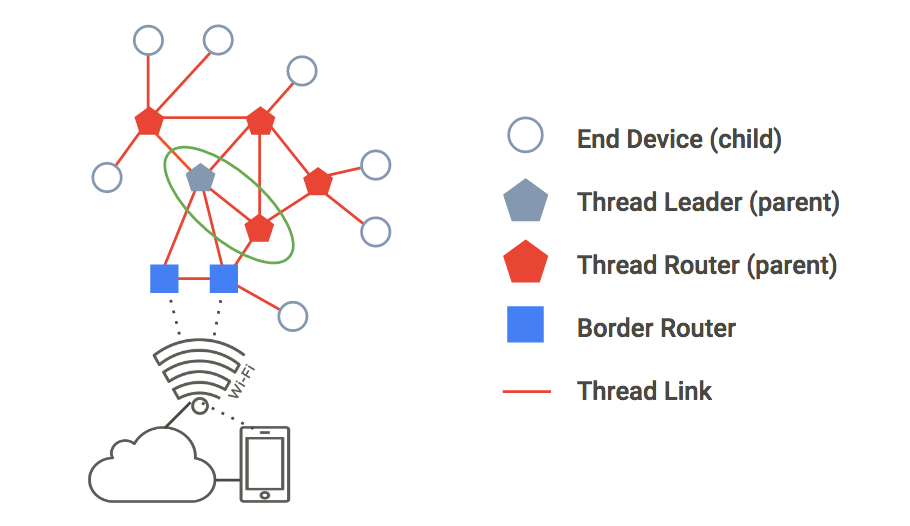
Mem-ping node
1. Mulai Node 1
Buka direktori openthread dan berikan proses CLI untuk perangkat Thread simulasi, menggunakan biner ot-cli-ftd.
$ cd ~/src/openthread $ ./build/simulation/examples/apps/cli/ot-cli-ftd 1
Catatan: Jika Anda tidak melihat perintah > setelah menjalankan perintah ini, tekan enter.
Biner ini menerapkan perangkat OpenThread yang disimulasikan di atas POSIX. Driver radio IEEE 802.15.4 diimplementasikan di atas UDP (frame IEEE 802.15.4 diteruskan dalam payload UDP).
Argumen 1 adalah deskriptor file yang mewakili bit paling tidak signifikan dari IEEE-64 "ditetapkan ke pabrik" untuk perangkat yang disimulasikan. Nilai ini juga digunakan saat mengikat ke port UDP untuk emulasi radio IEEE 802.15.4 (port = 9000 + deskriptor file). Setiap instance perangkat Thread simulasi dalam Codelab ini akan menggunakan deskriptor file yang berbeda.
Catatan: Hanya gunakan deskriptor file dari 1 atau yang lebih baru seperti yang tercantum dalam Codelab ini saat meningkatkan proses untuk perangkat yang disimulasikan. Deskripsi file 0 dicadangkan untuk penggunaan lain.
Membuat Set Data Operasional baru dan meng-commit-nya sebagai yang aktif. Set Data Operasional adalah konfigurasi untuk jaringan Thread yang Anda buat.
> dataset init new Done > dataset Active Timestamp: 1 Channel: 20 Channel Mask: 07fff800 Ext PAN ID: d6263b6d857647da Mesh Local Prefix: fd61:2344:9a52:ede0/64 Network Key: e4344ca17d1dca2a33f064992f31f786 Network Name: OpenThread-c169 PAN ID: 0xc169 PSKc: ebb4f2f8a68026fc55bcf3d7be3e6fe4 Security Policy: 0, onrcb Done
Commit set data ini sebagai set data aktif:
> dataset commit active Done
Tampilkan antarmuka IPv6:
> ifconfig up Done
Mulai operasi protokol Thread:
> thread start Done
Tunggu beberapa detik dan pastikan perangkat telah menjadi Thread Leader. Leader adalah perangkat yang bertanggung jawab untuk mengelola penetapan ID router.
> state leader Done
Lihat alamat IPv6 yang ditetapkan ke antarmuka Thread Node 1 (output Anda akan berbeda):
> ipaddr fd61:2344:9a52:ede0:0:ff:fe00:fc00 fd61:2344:9a52:ede0:0:ff:fe00:5000 fd61:2344:9a52:ede0:d041:c5ba:a7bc:5ce6 fe80:0:0:0:94da:92ea:1353:4f3b Done
Perhatikan jenis alamat IPv6 tertentu:
- Diawali dengan
fd= mesh-local - Diawali dengan
fe80= link-local
Jenis alamat mesh-lokal diklasifikasikan lebih lanjut:
- Berisi
ff:fe00= Pencari Lokasi Router (RLOC) - Tidak berisi
ff:fe00= ID Endpoint (EID)
Identifikasi EID di output konsol Anda dan catat untuk digunakan nanti. Dalam contoh output di atas, EID-nya adalah:
fd61:2344:9a52:ede0:d041:c5ba:a7bc:5ce6
2. Mulai Node 2
Buka terminal baru lalu buka direktori openthread dan jalankan proses CLI. Ini adalah perangkat Thread simulasi kedua Anda:
$ cd ~/src/openthread $ ./build/simulation/examples/apps/cli/ot-cli-ftd 2
Catatan: Jika Anda tidak melihat perintah > setelah menjalankan perintah ini, tekan enter.
Konfigurasikan Kunci Jaringan Thread dan ID PAN, menggunakan nilai yang sama dengan Set Data Operasional Node 1:
> dataset networkkey e4344ca17d1dca2a33f064992f31f786 Done > dataset panid 0xc169 Done
Commit set data ini sebagai set data aktif:
> dataset commit active Done
Tampilkan antarmuka IPv6:
> ifconfig up Done
Mulai operasi protokol Thread:
> thread start Done
Perangkat akan melakukan inisialisasi sendiri sebagai Turunan. Thread Turunan setara dengan Perangkat Akhir, yaitu perangkat Thread yang mentransmisikan dan menerima traffic unicast hanya dengan perangkat Induk.
> state child Done
Dalam 2 menit, Anda akan melihat peralihan status dari child ke router. Router Thread mampu merutekan traffic antar-perangkat Thread. Hal ini juga disebut sebagai Orang Tua.
> state router Done
Memverifikasi jaringan
Cara mudah untuk memverifikasi jaringan mesh adalah dengan melihat tabel router.
1. Memeriksa konektivitas
Di Node 2, dapatkan RLOC16. RLOC16 adalah 16 bit terakhir dari alamat IPv6 RLOC perangkat.
> rloc16 5800 Done
Di Node 1, periksa tabel router untuk RLOC16 Node 2. Pastikan Node 2 telah beralih ke status router terlebih dahulu.
> router table | ID | RLOC16 | Next Hop | Path Cost | LQI In | LQI Out | Age | Extended MAC | +----+--------+----------+----------+-------+---------+-----+------------------+ | 20 | 0x5000 | 63 | 0 | 0 | 0 | 0 | 96da92ea13534f3b | | 22 | 0x5800 | 63 | 0 | 3 | 3 | 23 | 5a4eb647eb6bc66c |
RLOC Node 1 0xa800 ditemukan dalam tabel, yang mengonfirmasi bahwa node tersebut terhubung ke mesh.
2. Ping Ping 1 dari Node 2
Memverifikasi konektivitas antara dua perangkat Thread yang disimulasikan. Di Node 2, ping EID yang ditetapkan ke Node 1:
> ping fd61:2344:9a52:ede0:d041:c5ba:a7bc:5ce6 > 16 bytes from fd61:2344:9a52:ede0:d041:c5ba:a7bc:5ce6: icmp_seq=1 hlim=64 time=12ms
Tekan enter untuk kembali ke perintah CLI >.
Menguji jaringan
Setelah Anda berhasil melakukan ping antara dua perangkat Thread simulasi, uji jaringan mesh dengan menjalankan satu node secara offline.
Kembali ke Node 1 dan hentikan Thread:
> thread stop Done
Beralih ke Node 2 dan periksa statusnya. Dalam dua menit, Node 2 mendeteksi bahwa pemimpin (Node 1) sedang offline, dan Anda akan melihat transisi Node 2 sebagai leader jaringan:
> state router Done ... > state leader Done
Setelah dikonfirmasi, hentikan Thread dan reset Node 2 ke setelan pabrik sebelum keluar. Reset ke setelan pabrik dilakukan untuk memastikan kredensial jaringan Thread yang kami gunakan dalam latihan ini tidak dibawa ke olahraga berikutnya.
> thread stop Done > factoryreset > > exit
Juga reset ke setelan pabrik dan keluar dari Node 1:
> factoryreset > > exit
Lihat Referensi CLI OpenThread untuk mempelajari semua perintah CLI yang tersedia.
5. Mengautentikasi node dengan Commissioning
Dalam latihan sebelumnya, Anda akan menyiapkan jaringan Thread dengan dua perangkat simulasi dan konektivitas terverifikasi. Namun, hal ini hanya memungkinkan traffic IPv6 link-local yang tidak diautentikasi untuk melewati antar-perangkat. Untuk merutekan traffic IPv6 global di antara keduanya (dan internet melalui router pembatas Thread), node harus diautentikasi.
Untuk mengautentikasi, satu perangkat harus bertindak sebagai Komisaris. Komisaris adalah server autentikasi yang saat ini dipilih untuk perangkat Thread baru, dan pemberi otorisasi untuk memberikan kredensial jaringan yang diperlukan agar perangkat dapat bergabung ke jaringan.
Dalam latihan ini, kita akan menggunakan topologi dua node yang sama seperti sebelumnya. Untuk autentikasi, Thread Leader akan bertindak sebagai Komisaris, Thread Router sebagai Joiner.
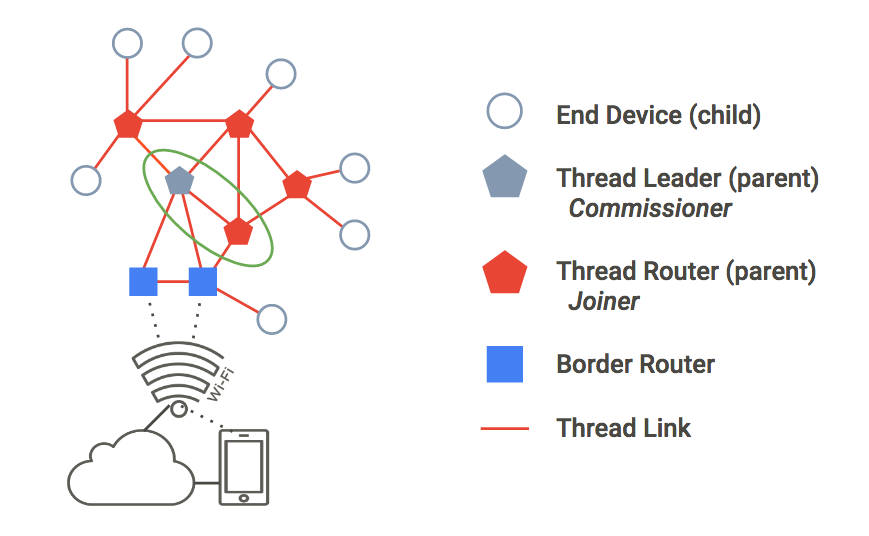
1. Buat jaringan
Jika melanjutkan dari latihan sebelumnya, Anda seharusnya sudah membuka dua jendela terminal. Jika tidak, pastikan keduanya terbuka dan siap digunakan. Satu akan berfungsi sebagai Node 1, dan yang lainnya berfungsi sebagai Node 2.
Pada Node 1, buat proses CLI:
$ cd ~/src/openthread $ ./build/simulation/examples/apps/cli/ot-cli-ftd 1
Catatan: Jika Anda tidak melihat perintah > setelah menjalankan perintah ini, tekan enter.
Buat Set Data Operasional baru, commit sebagai set data aktif, dan mulai Thread:
> dataset init new Done > dataset Active Timestamp: 1 Channel: 12 Channel Mask: 07fff800 Ext PAN ID: e68d05794bf13052 Mesh Local Prefix: fd7d:ddf7:877b:8756/64 Network Key: a77fe1d03b0e8028a4e13213de38080e Network Name: OpenThread-8f37 PAN ID: 0x8f37 PSKc: f9debbc1532487984b17f92cd55b21fc Security Policy: 0, onrcb Done
Commit set data ini sebagai set data aktif:
> dataset commit active Done
Tampilkan antarmuka IPv6:
> ifconfig up Done
Mulai operasi protokol Thread:
> thread start Done
Tunggu beberapa detik dan verifikasi bahwa perangkat telah menjadi Thread Leader:
> state leader Done
2. Memulai peran Komisaris
Saat masih di Node 1, mulai peran Commissioner:
> commissioner start Done
Mengizinkan setiap Joiner (dengan menggunakan karakter pengganti *) dengan J01NME Joiner Credential untuk menetapkan jaringan. Joiner adalah perangkat yang ditambahkan oleh administrator manusia ke Jaringan Thread yang dibuat.
> commissioner joiner add * J01NME Done
3. Memulai peran Joiner
Di jendela terminal kedua, buat proses CLI baru. Ini adalah Node 2.
$ cd ~/src/openthread $ ./build/simulation/examples/apps/cli/ot-cli-ftd 2
Di Node 2, aktifkan peran Joiner menggunakan Kredensial Joiner J01NME.
> ifconfig up Done > joiner start J01NME Done
... tunggu beberapa detik untuk konfirmasi ...
Join success
Sebagai Joiner, perangkat (Node 2) telah berhasil mengautentikasi diri sendiri dengan Commissioner (Node 1) dan menerima kredensial Thread Network.
Setelah Node 2 diautentikasi, mulai Thread:
> thread start Done
4. Memvalidasi autentikasi jaringan
Periksa state di Node 2, untuk memvalidasi bahwa node tersebut kini telah bergabung dengan jaringan. Dalam dua menit, Node 2 akan bertransisi dari child ke router:
> state child Done ... > state router Done
5. Reset konfigurasi
Untuk mempersiapkan olahraga berikutnya, reset konfigurasi. Di setiap Node, hentikan Thread, reset ke setelan pabrik, dan keluar dari perangkat Thread yang disimulasikan:
> thread stop Done > factoryreset > > exit
Anda mungkin harus menekan enter beberapa kali untuk memunculkan kembali perintah > setelah perintah factoryreset.
6. Mengelola jaringan dengan OpenThread Daemon
Untuk latihan ini, kita akan menyimulasikan satu instance CLI (satu perangkat Thread SoC tersemat) dan satu instance Radio Co-Processor (RCP).
ot-daemon adalah mode aplikasi OpenThread Posix yang menggunakan soket UNIX sebagai input dan output, sehingga inti OpenThread dapat berjalan sebagai layanan. Klien dapat berkomunikasi dengan layanan ini dengan terhubung ke soket menggunakan OpenThread CLI sebagai protokol.
ot-ctl adalah CLI yang disediakan oleh ot-daemon untuk mengelola dan mengonfigurasi RCP. Dengan menggunakan ini, kita akan menghubungkan RCP ke jaringan yang dibuat oleh perangkat Thread.
Menggunakan ot-daemon
Latihan ini akan menggunakan tiga jendela terminal, yang terkait dengan yang berikut:
- Instance CLI perangkat Thread simulasi (Node 1)
ot-daemonproses- Instance CLI
ot-ctl
Jika melanjutkan dari latihan sebelumnya, Anda seharusnya sudah membuka dua jendela terminal. Buka yang ketiga untuk memastikan Anda memiliki tiga jendela terminal yang tersedia untuk latihan ini.
1. Mulai Node 1
Di jendela terminal pertama, berikan proses CLI untuk perangkat Thread simulasi Anda:
$ cd ~/src/openthread $ ./build/simulation/examples/apps/cli/ot-cli-ftd 1
Catatan: Jika Anda tidak melihat perintah > setelah menjalankan perintah ini, tekan enter.
Buat Set Data Operasional baru, commit sebagai set data aktif, dan mulai Thread:
> dataset init new Done > dataset Active Timestamp: 1 Channel: 13 Channel Mask: 07fff800 Ext PAN ID: 97d584bcd493b824 Mesh Local Prefix: fd55:cf34:dea5:7994/64 Network Key: ba6e886c7af50598df1115fa07658a83 Network Name: OpenThread-34e4 PAN ID: 0x34e4 PSKc: 38d6fd32c866927a4dfcc06d79ae1192 Security Policy: 0, onrcb Done
Commit set data ini sebagai set data aktif:
> dataset commit active Done
Tampilkan antarmuka IPv6:
> ifconfig up Done
Mulai operasi protokol Thread:
> thread start Done
Lihat alamat IPv6 yang ditetapkan ke antarmuka Thread Node 1:
> ipaddr fd55:cf34:dea5:7994:0:ff:fe00:fc00 fd55:cf34:dea5:7994:0:ff:fe00:d000 fd55:cf34:dea5:7994:460:872c:e807:c4ab fe80:0:0:0:9cd8:aab6:482f:4cdc Done >
Seperti yang dijelaskan dalam langkah Simulasikan jaringan Thread, satu alamat adalah link-local (fe80) dan tiga alamatnya adalah mesh-local (fd). EID adalah alamat mesh-local yang tidak berisi ff:fe00 di alamat. Dalam contoh output ini, EID-nya adalah fd55:cf34:dea5:7994:460:872c:e807:c4ab.
Identifikasi EID tertentu dari output ipaddr Anda, yang akan digunakan untuk berkomunikasi dengan node.
2. Mulai ot-daemon
Di jendela terminal kedua, buka direktori openthread, dan mulai ot-daemon untuk node RCP, yang akan kita sebut Node 2. Gunakan flag panjang -v sehingga Anda dapat melihat output log dan mengonfirmasi bahwa output tersebut berjalan, dan pastikan untuk menggunakan sudo:
$ cd ~/src/openthread
$ sudo ./build/posix/src/posix/ot-daemon -v \
'spinel+hdlc+forkpty://build/simulation/examples/apps/ncp/ot-rcp?forkpty-arg=2'
Jika berhasil, ot-daemon dalam mode panjang menghasilkan output yang mirip dengan berikut ini:
ot-daemon[12463]: Running OPENTHREAD/thread-reference-20200818-1938-g0f10480ed; POSIX; Aug 30 2022 10:55:05 ot-daemon[12463]: Thread version: 4 ot-daemon[12463]: Thread interface: wpan0 ot-daemon[12463]: RCP version: OPENTHREAD/thread-reference-20200818-1938-g0f10480ed; SIMULATION; Aug 30 2022 10:54:10
Biarkan terminal ini tetap terbuka dan berjalan di latar belakang. Anda tidak akan memasukkan perintah lebih lanjut di dalamnya.
3. Menggunakan ot-ctl untuk bergabung ke jaringan
Kita belum menetapkan Node 2 (ot-daemon RCP) ke jaringan Thread mana pun. Di sinilah ot-ctl berperan. ot-ctl menggunakan CLI yang sama dengan aplikasi OpenThread CLI. Oleh karena itu, Anda dapat mengontrol node ot-daemon dengan cara yang sama seperti perangkat Thread simulasi lainnya.
Di jendela terminal ketiga, mulai ot-ctl:
$ sudo ./build/posix/src/posix/ot-ctl >
Catatan: Jika Anda tidak melihat perintah > setelah menjalankan perintah ini, tekan enter.
Anda akan menggunakan ot-ctl di jendela terminal ketiga ini untuk mengelola Node 2 (node RCP) yang Anda mulai di jendela terminal kedua dengan ot-daemon. Periksa state Node 2:
> state disabled Done
Dapatkan eui64 Node 2, untuk membatasi bergabung ke Joiner tertentu:
> eui64 18b4300000000001 Done
Pada Node 1 (jendela terminal pertama), jalankan Commissioner dan batasi bergabung hanya ke eui64 tersebut:
> commissioner start Done > commissioner joiner add 18b4300000000001 J01NME Done
Di Node 2 (jendela terminal ketiga), tampilkan antarmuka jaringan dan gabung ke jaringan:
> ifconfig up Done > joiner start J01NME Done
... tunggu beberapa detik untuk konfirmasi ...
Join success
Sebagai Joiner, RCP (Node 2) telah berhasil mengautentikasi diri sendiri dengan Commissioner (Node 1) dan menerima kredensial Thread Network.
Sekarang gabung ke Node 2 ke jaringan Thread:
> thread start Done
4. Memvalidasi autentikasi jaringan
Periksa state di Node 2, untuk memvalidasi bahwa node tersebut kini telah bergabung dengan jaringan. Dalam dua menit, Node 2 akan bertransisi dari child ke router:
> state child Done ... > state router Done
5. Memvalidasi konektivitas
Keluar dari ot-ctl menggunakan Ctrl+D atau perintah exit, dan di command line mesin host Anda, ping Node 1, menggunakan EID-nya dengan perintah ping6. Jika instance RCP ot-daemon berhasil digabungkan dan berkomunikasi dengan jaringan Thread, ping akan berhasil:
$ ping6 -c 4 fd55:cf34:dea5:7994:460:872c:e807:c4ab PING fd55:cf34:dea5:7994:460:872c:e807:c4ab (fd55:cf34:dea5:7994:460:872c:e807:c4ab): 56 data bytes 64 bytes from fd55:cf34:dea5:7994:460:872c:e807:c4ab: icmp_seq=0 ttl=64 time=4.568 ms 64 bytes from fd55:cf34:dea5:7994:460:872c:e807:c4ab: icmp_seq=1 ttl=64 time=6.396 ms 64 bytes from fd55:cf34:dea5:7994:460:872c:e807:c4ab: icmp_seq=2 ttl=64 time=7.594 ms 64 bytes from fd55:cf34:dea5:7994:460:872c:e807:c4ab: icmp_seq=3 ttl=64 time=5.461 ms --- fd55:cf34:dea5:7994:460:872c:e807:c4ab ping statistics --- 4 packets transmitted, 4 packets received, 0% packet loss round-trip min/avg/max/stddev = 4.568/6.005/7.594/1.122 ms
7. Selamat!
Anda telah berhasil menyimulasikan jaringan Thread pertama Anda menggunakan OpenThread. Keren!
Dalam codelab ini, Anda telah mempelajari cara:
- Menyiapkan toolchain build OpenThread
- Menyimulasikan jaringan Thread
- Mengautentikasi node Thread
- Mengelola jaringan Thread dengan OpenThread Daemon
Jika Anda ingin mempelajari lebih lanjut, pelajari referensi berikut:

